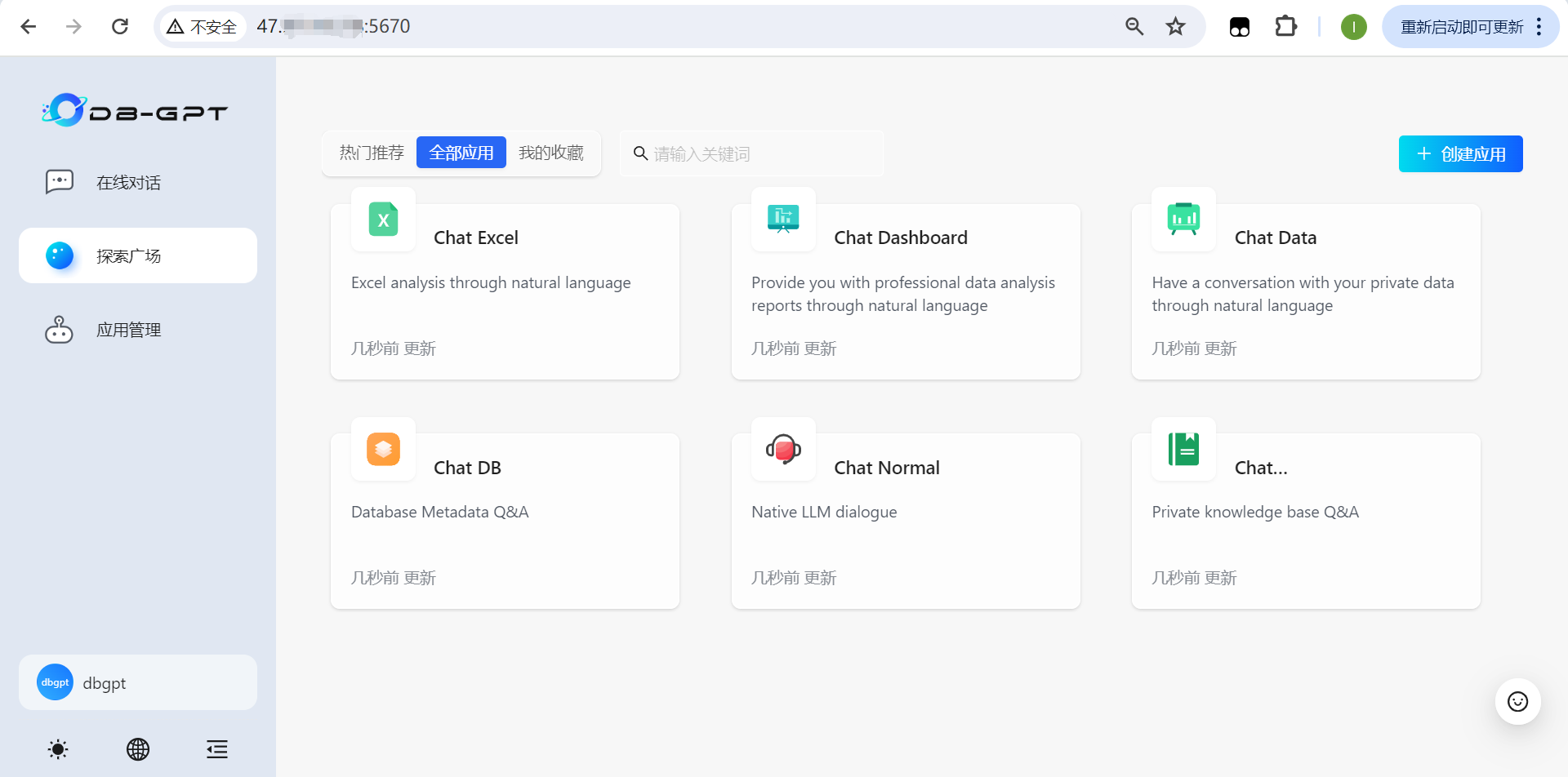DB-GPT系列(二):DB-GPT部署(镜像一键部署、源码部署)
一、简介
DB-GPT 是一个开源项目,其将大语言模型 LLM 与数据库紧密结合。该项目主要致力于探索如何让预训练的大规模语言模型(例如 GPT)能够直接与数据库进行交互,从而生成更为准确且信息丰富的回答。
DB-GPT部署后能否直接使用以下六大应用场景:
- Chat Excel(Excel对话):可以围绕某个Excel数据文件进行快速分析,允许用户上传数据文件并直接对其进行分析;
- Chat Dashboard(仪表盘对话):可以围绕某个数据库,针对某个问题进行多维度分析与可视化展示;
- Chat Data(数据对话):可以连接本地各种不同类型关系型数据库,并围绕数据库中的某个库进行跨表问答;
- Chat DB(数据库对话):通过对话,进行问询式SQL代码创建;(但是不运行)
- Chat Normal(原生对话):与原生大模型进行对话
- Chat Knowledge(知识库对话):借助RAG实现私有知识库问答,用户可以自定义传输企业业务说明文档、专家文档或数据字典等信息,并围绕相关问题进行问答,从而辅助用户快速了解企业业务,或辅助进行业务决策等;
除此之外,还能进行promopt管理、知识库应用、自定义智能体应用、Text2SQL微调等高阶应用。
DB-GPT有多种部署方式,包括镜像一键部署、源码部署、Docker部署、小程序云部署等,可以适应于不同场景应用需求。下面介绍镜像一键部署、源码部署两种最方便的部署方式。
二、AutoDL镜像一键部署
1、登录AutoDL,选择DB-GPT镜像创建服务器实例
进入AutoDL官网AutoDL算力云 | 弹性、好用、省钱。租GPU就上AutoDL,进行注册登录,和充值
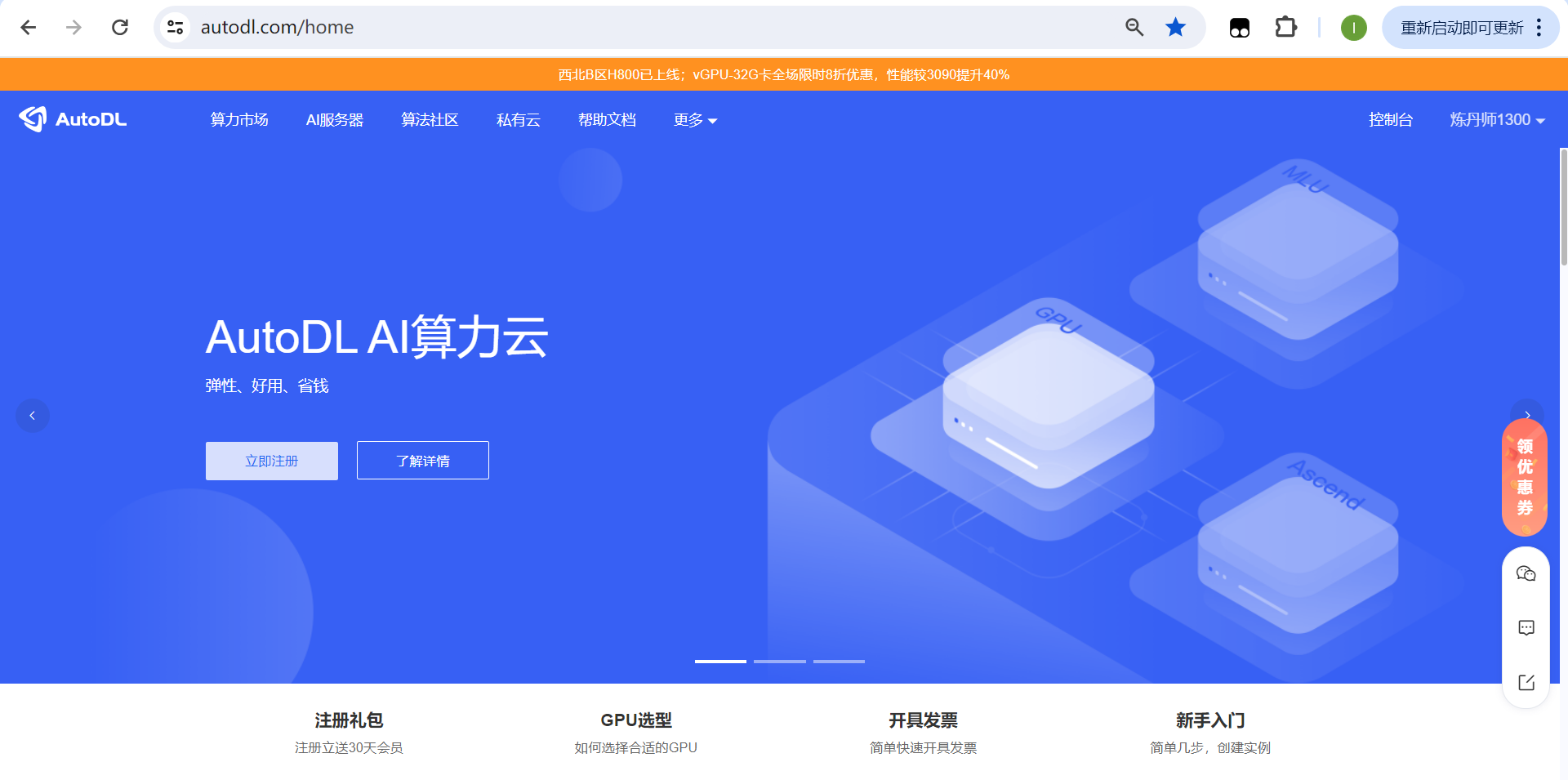
进入网址CodeWithGPU | 能复现才是好算法,codewithgpu.com是AutoDL公司对应的镜像仓库网站,放心使用。选择镜像版本,目前支持的DB-GPT最新版本是v0.5.10,点击AutoDL创建实例
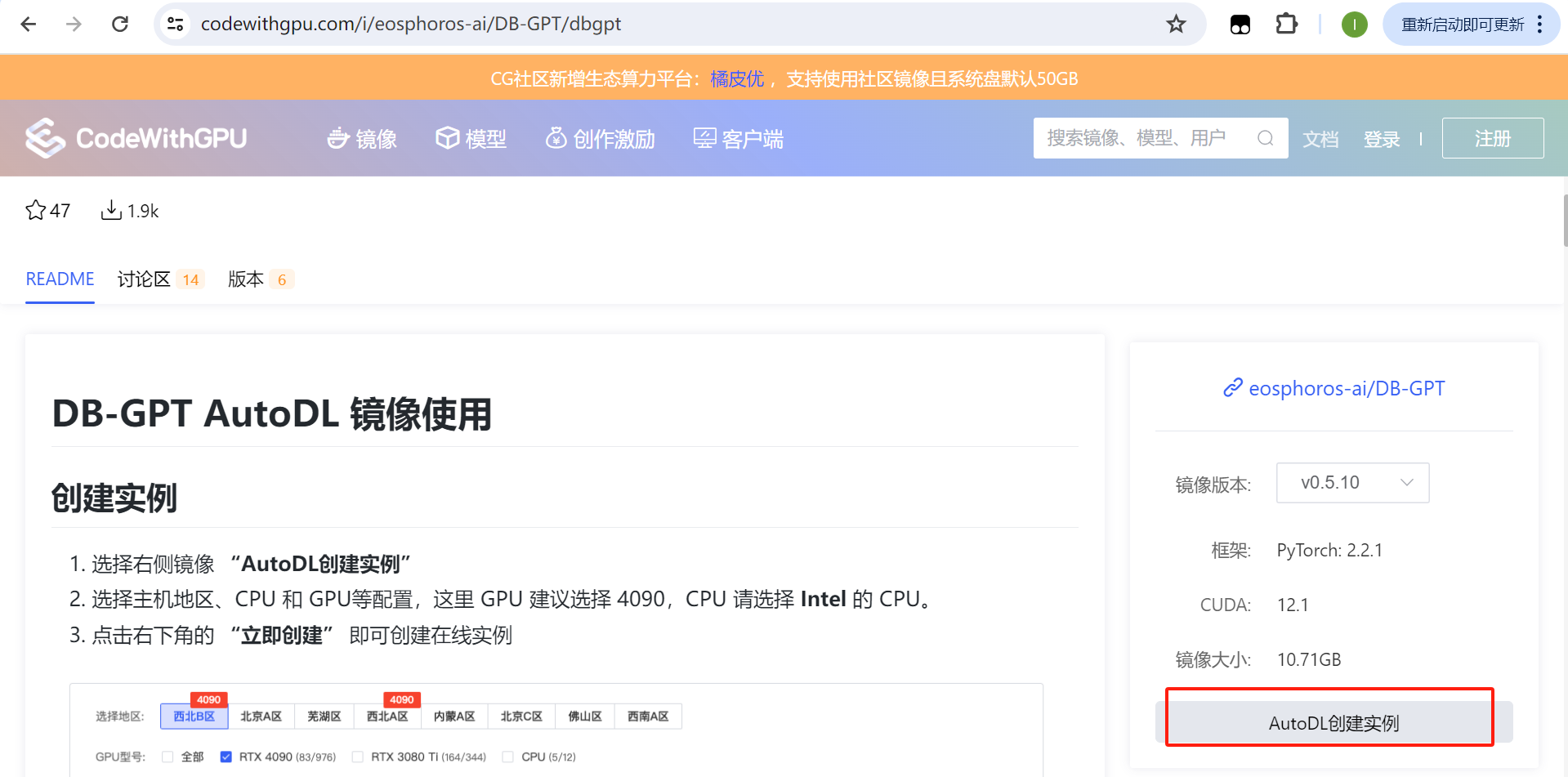
然后自动跳转到AutoDL购买算力的页面,选择一个“RTX 4090”的型号即可满足DB-GPT的算力使用需求,选择好后点击立即创建。
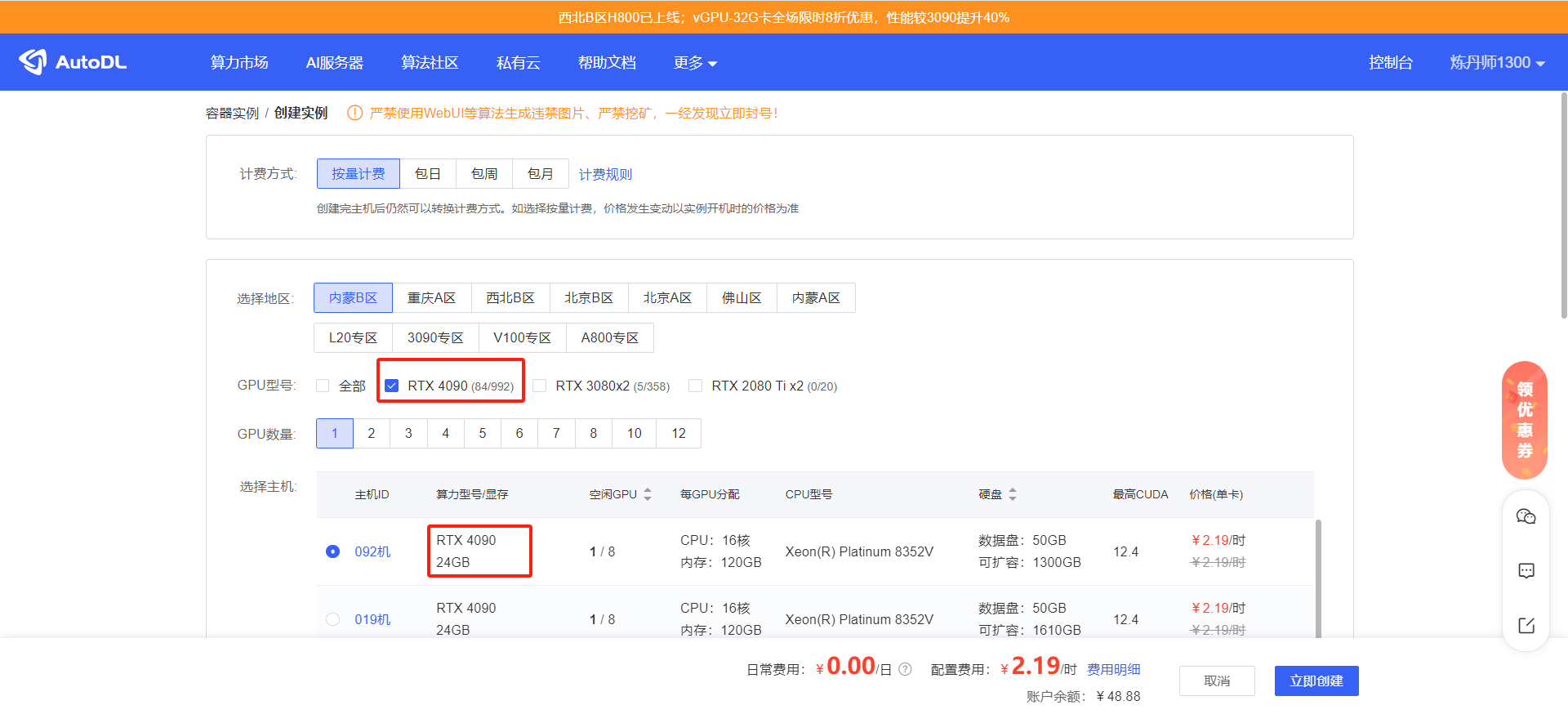
创建完成后如下图所示
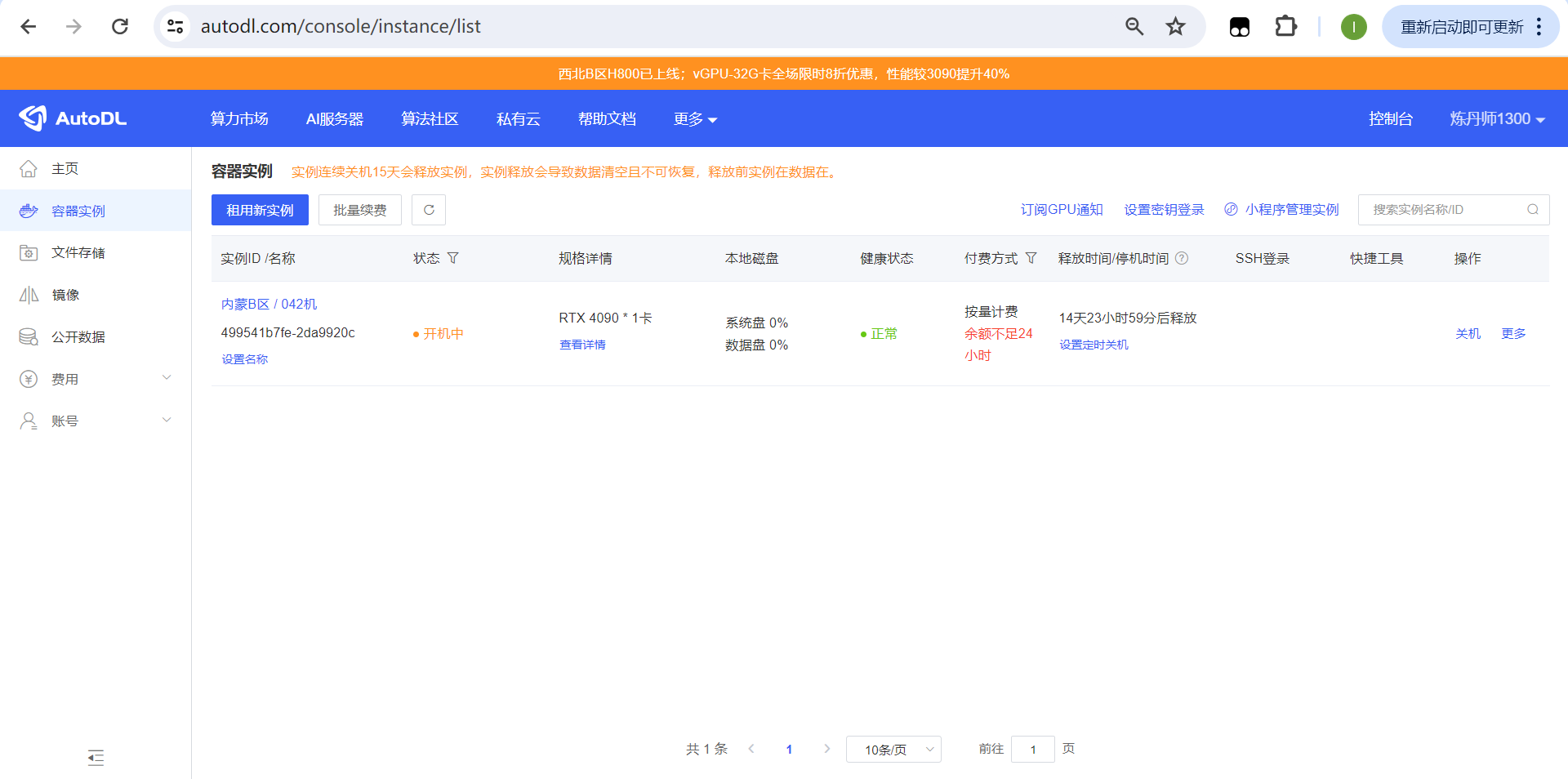
2、登录服务器实例主机
复制登录指令和密码。例如我复制出来的登录指令复制出来是
ssh -p 45084 root@connect.nmb1.seetacloud.com
ssh登录的地址是connect.nmb1.seetacloud.com
用户名是root
端口是45084
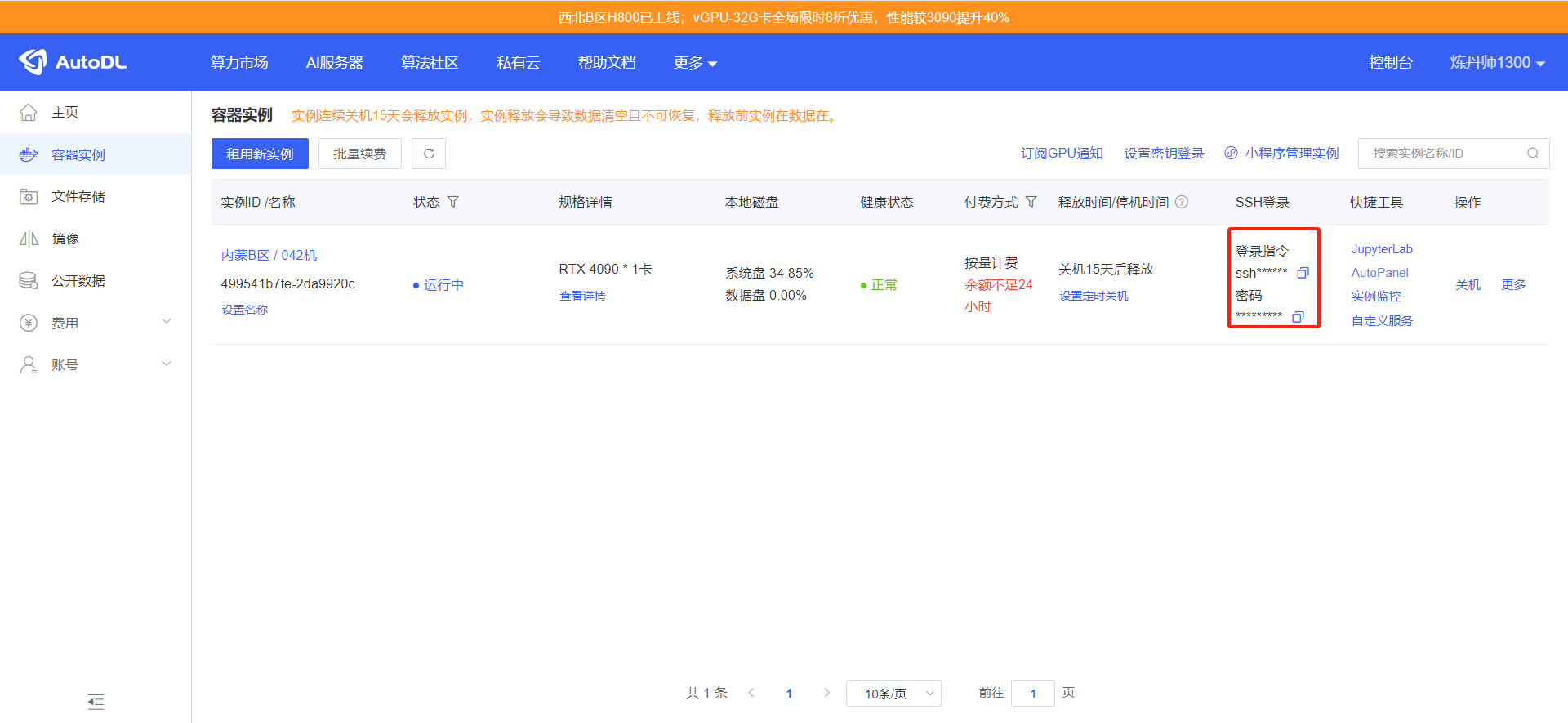
找一个远程服务器连接工具,例如xshell、finalshell、MobaXterm都可以,输入对应的ssh地址、用户名、端口、密码即可登录主机。
下面是MobaXterm连接界面的图示。
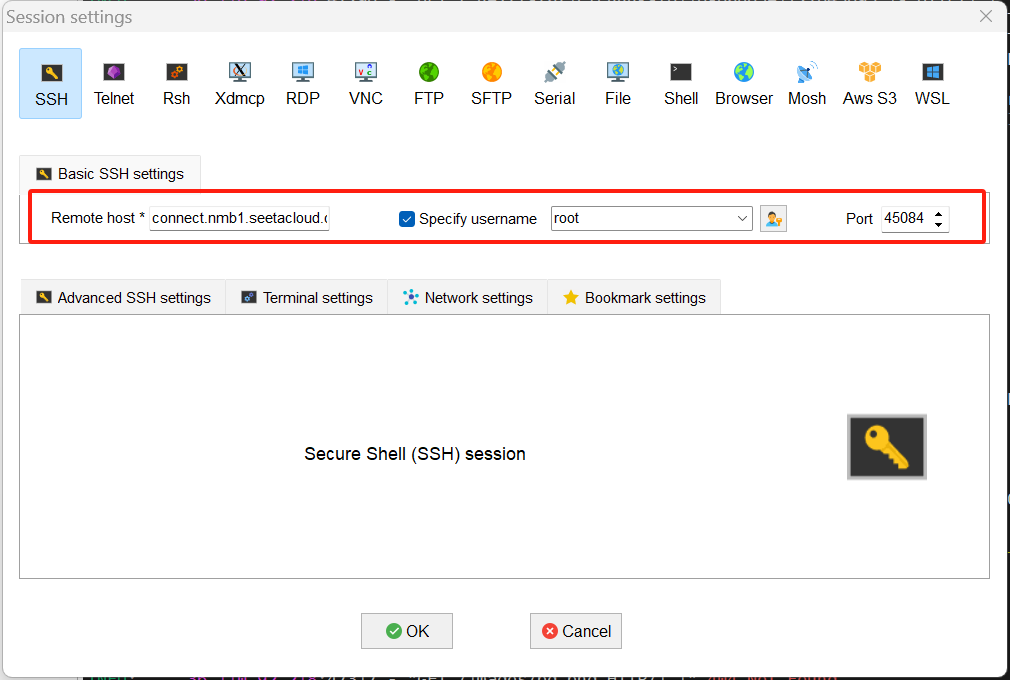
登录主机后如下所示
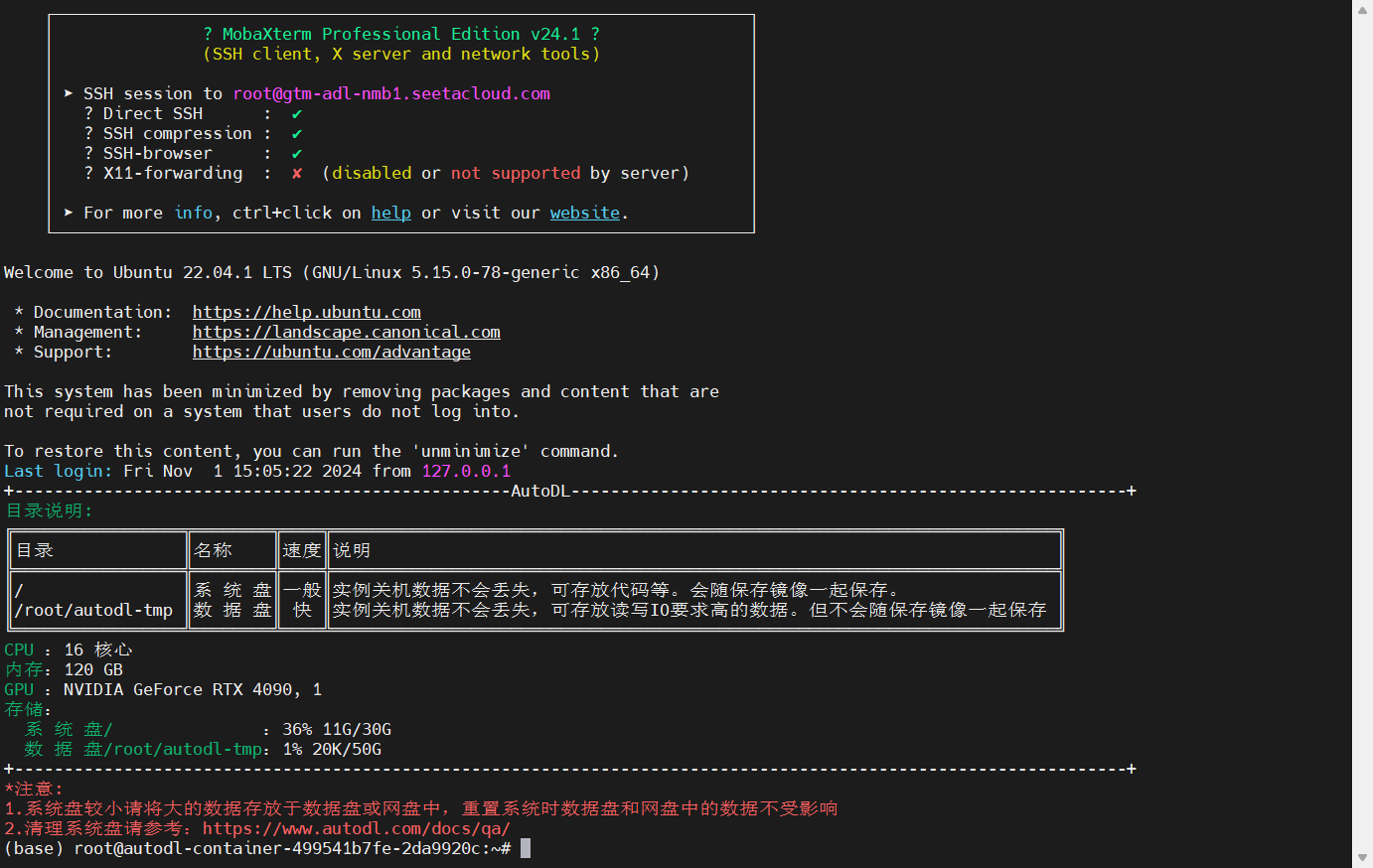
3、启动DB-GPT服务
输入conda activate dbgpt命令,切换dbgpt运行环境
conda create -n dbgpt_env python=3.10
conda activate dbgpt_env
# 安装依赖的包,需要等待几分钟
pip install -e ".[default]"
输入 cd /root/DB-GPT/命令,进入DB-GPT目录

输入bash ./scripts/examples/load_examples.sh创建一些示例数据

输入dbgpt start webserver --port 6006启动DB-GPT服务,启动完后如下图所示。保留该界面不要关闭。如果关系DB-GPT服务也会终止。
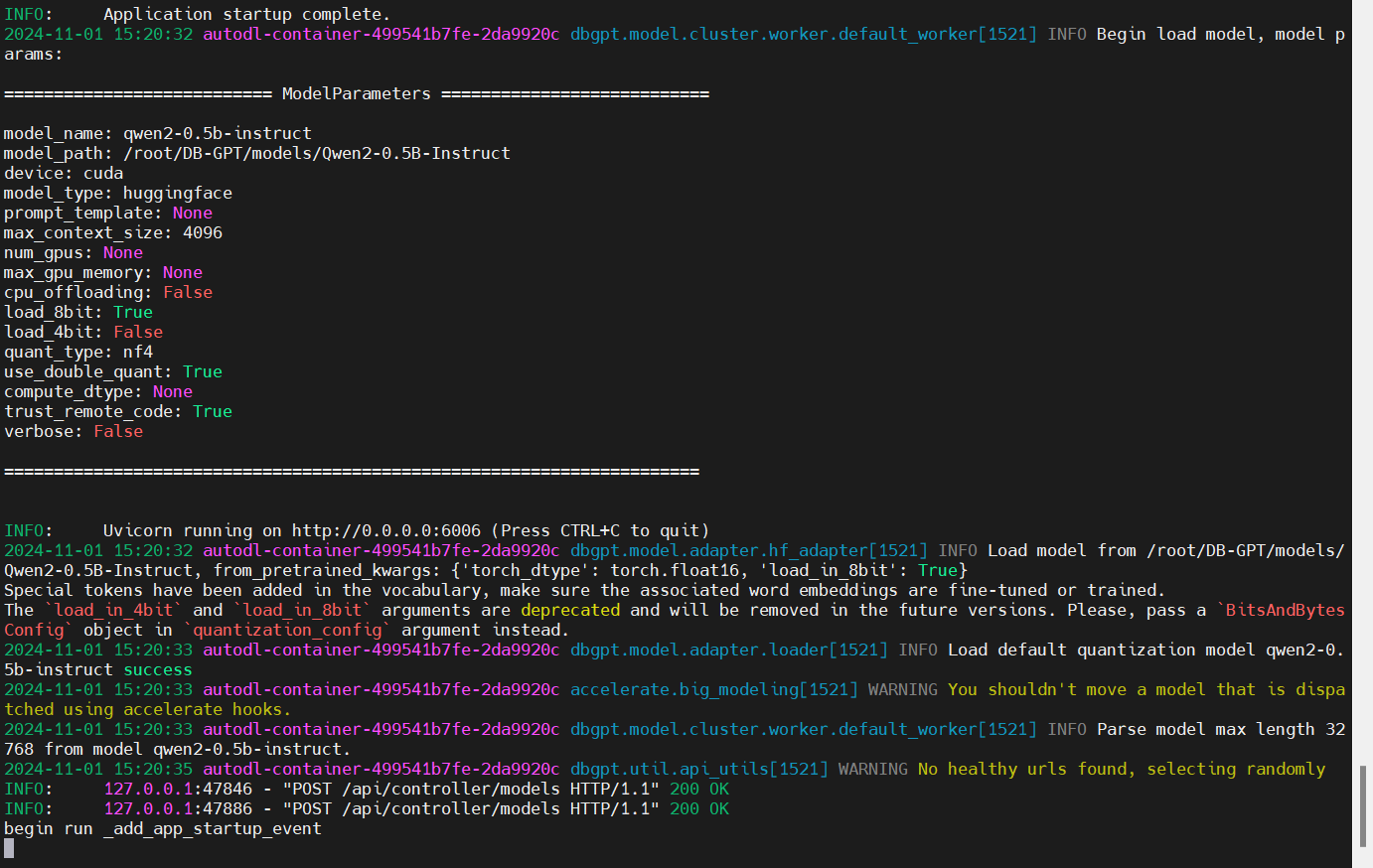
4、本地浏览器访问DB-GPT
在AutoDL的容器示例内,选择对应实例的自定义服务,下载桌面工具。
该工具的作用是将远程服务器运行的服务映射到本地。
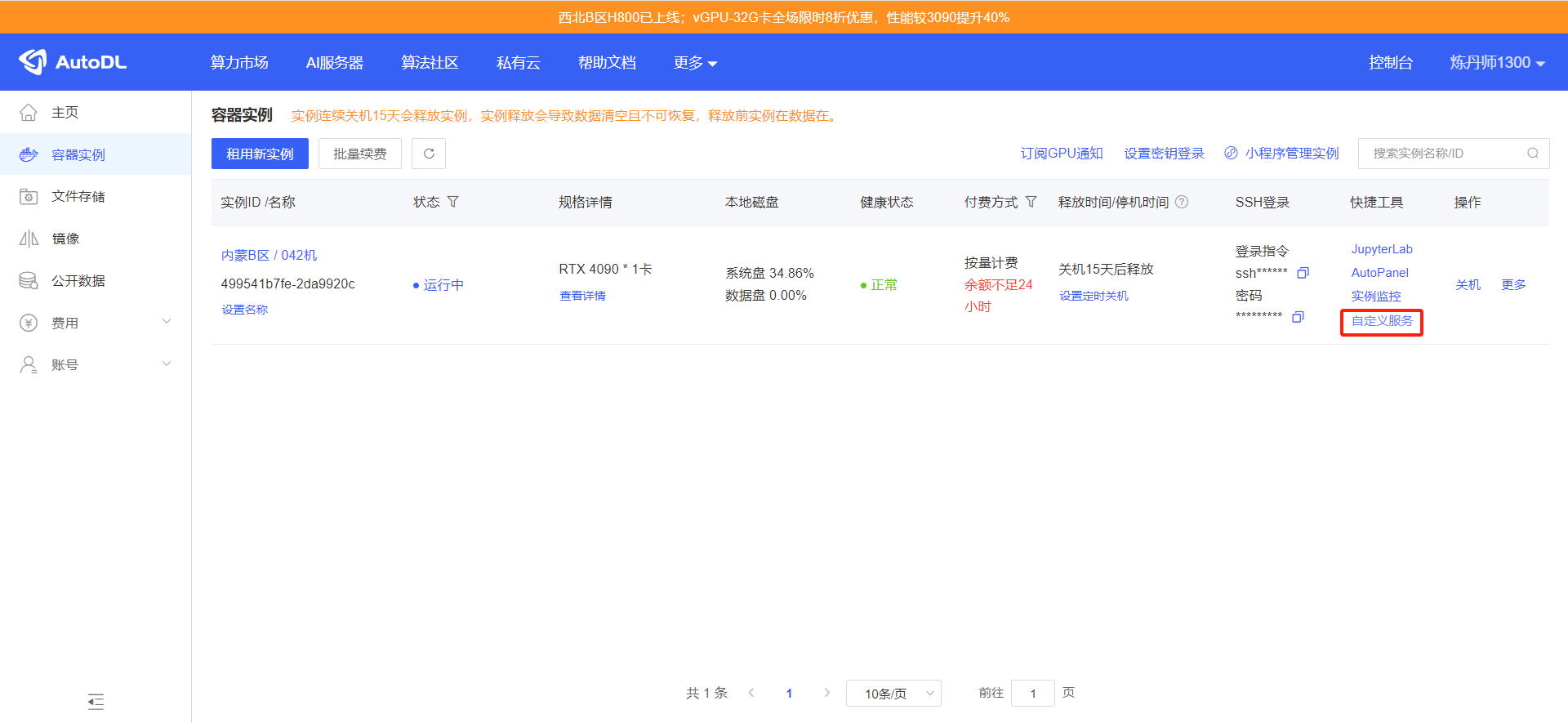
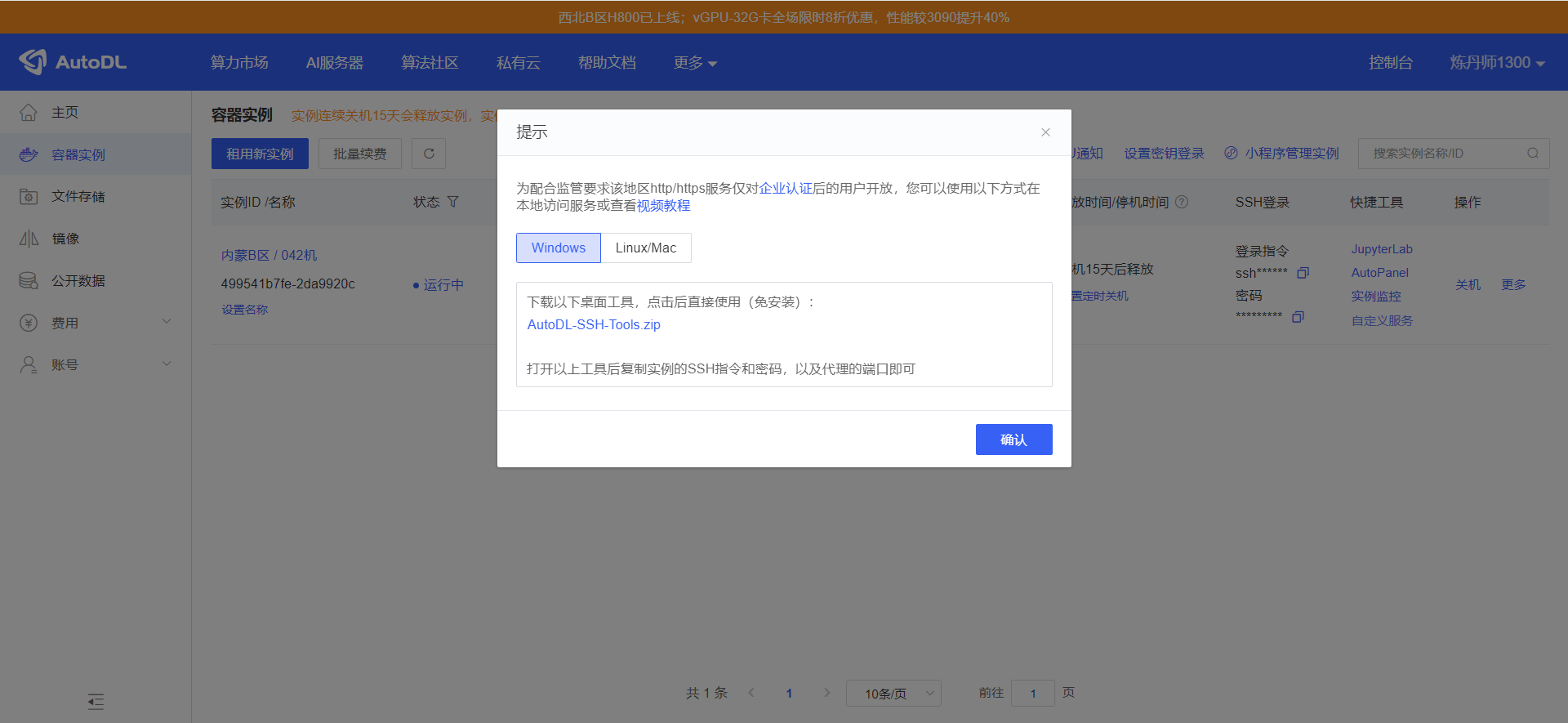
下载解压后直接运行AutoDL.exe文件
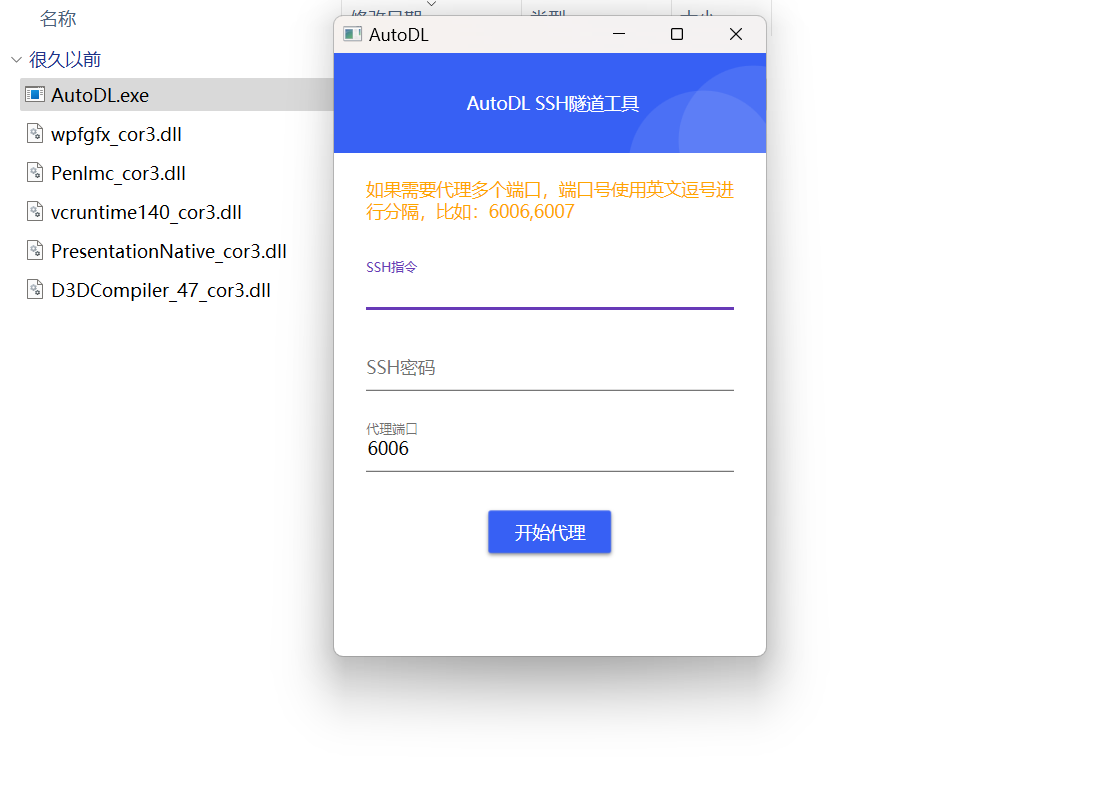
输入之前复制的SSH指令、SSH密码,然后点击开始代理
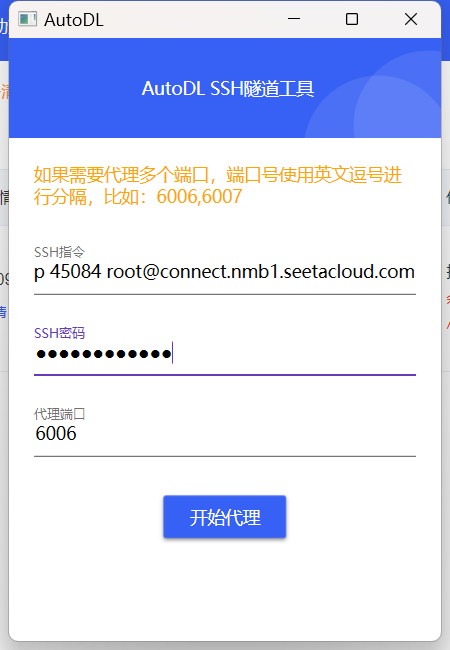
点击下面出现的地址进行跳转访问
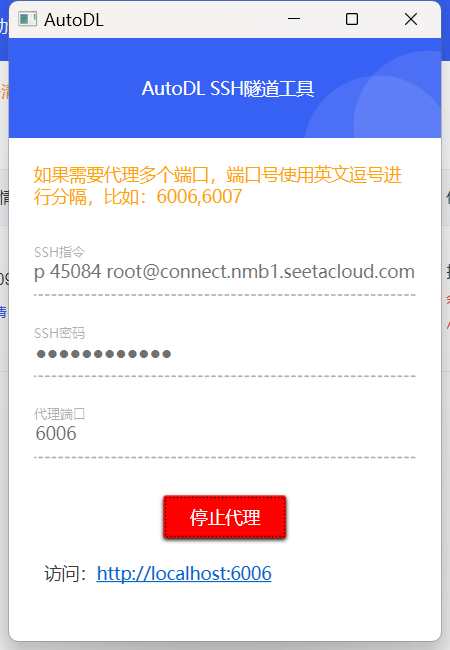
现在就可以使用DB-GPT了
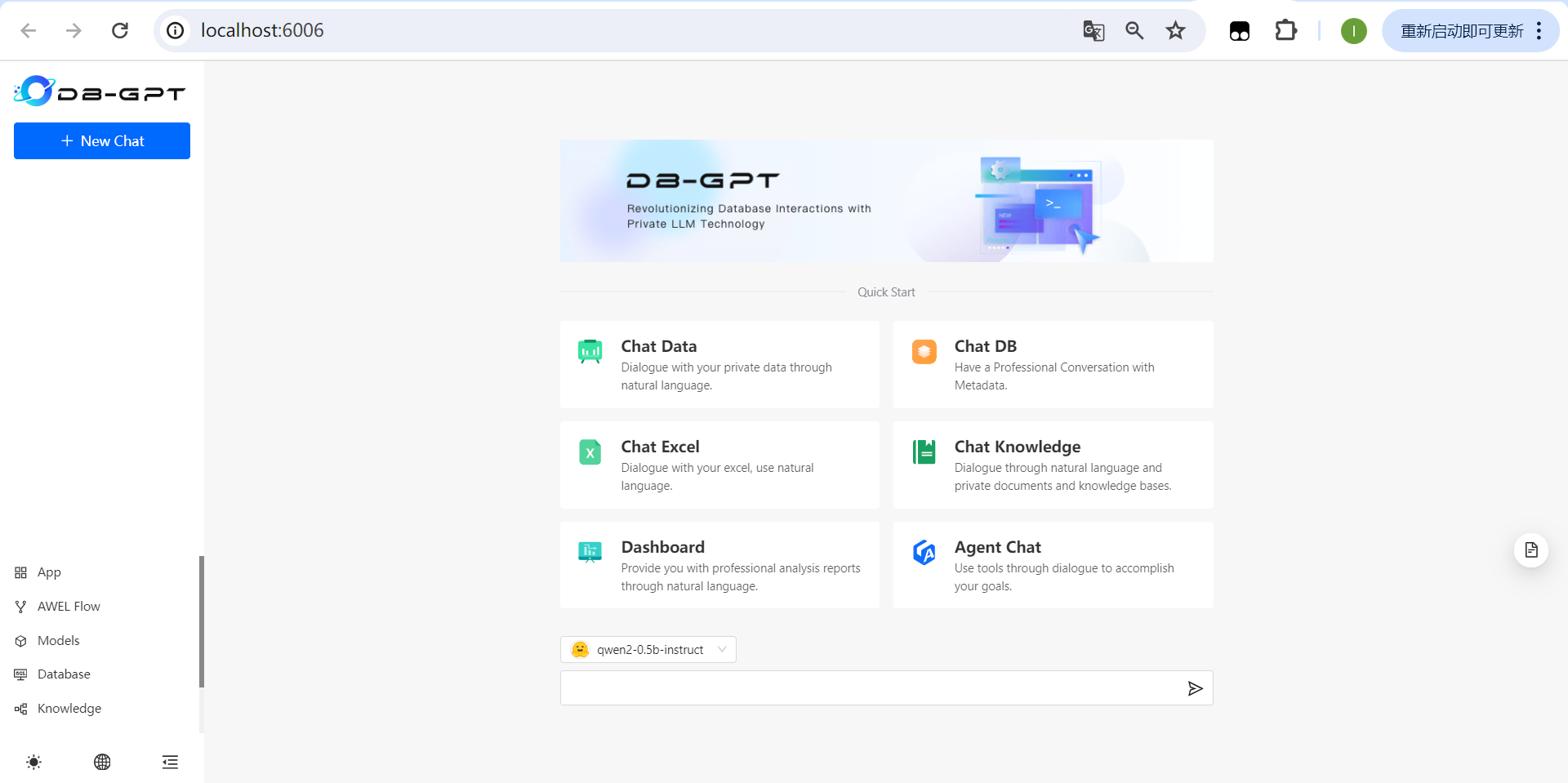
三、阿里云ECS源码部署(CPU版)
前面AutoDL部署的DB-GPT部署,最新仅支持v0.5.10
下面通过源码部署,可以支持最新版本的DB-GPT
1、开通阿里云ECS服务器
进入阿里云官网阿里云-计算,为了无法计算的价值
在顶部栏目中找到”产品-计算-云服务器ECS“
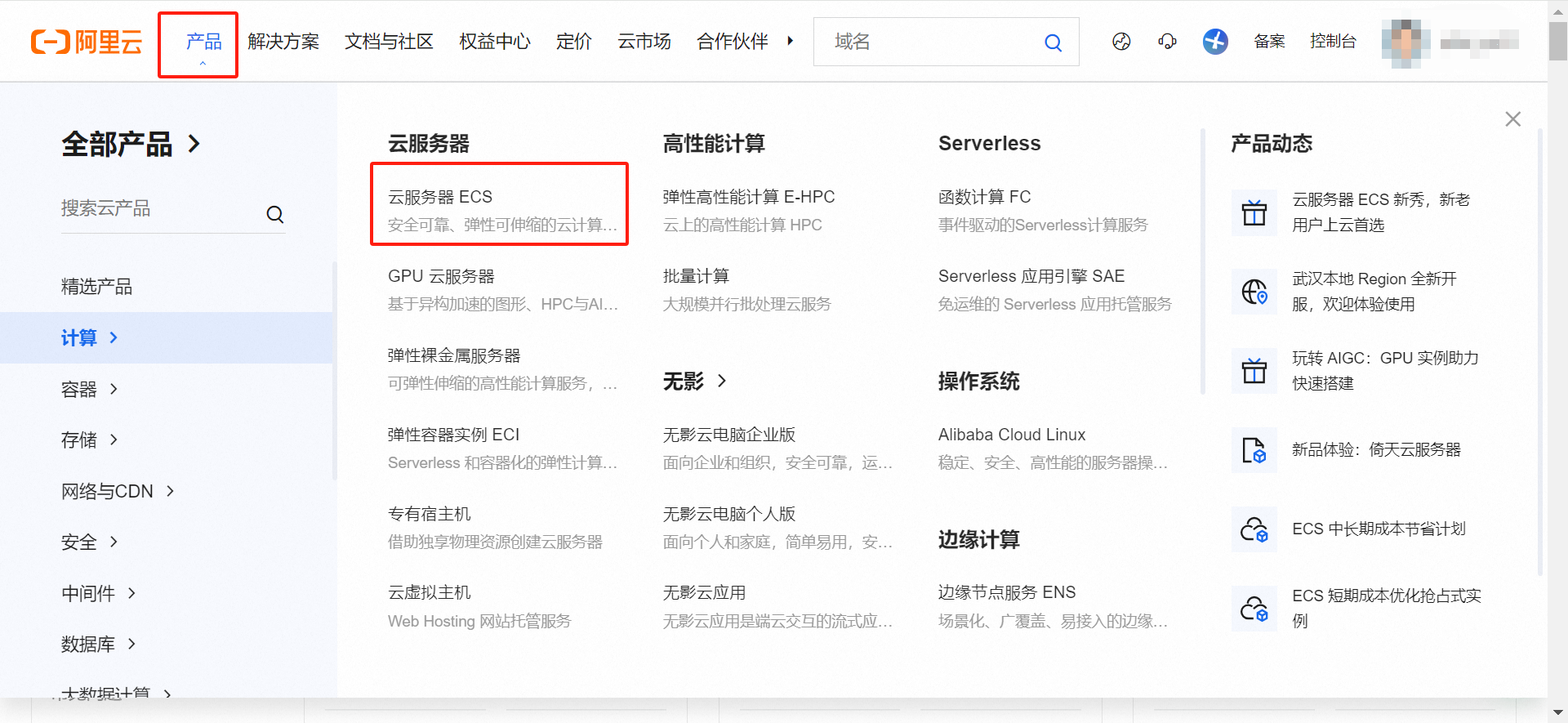
碰上阿里云有云服务器ECS的免费试用活动,个人有3个月300元的免费额度。
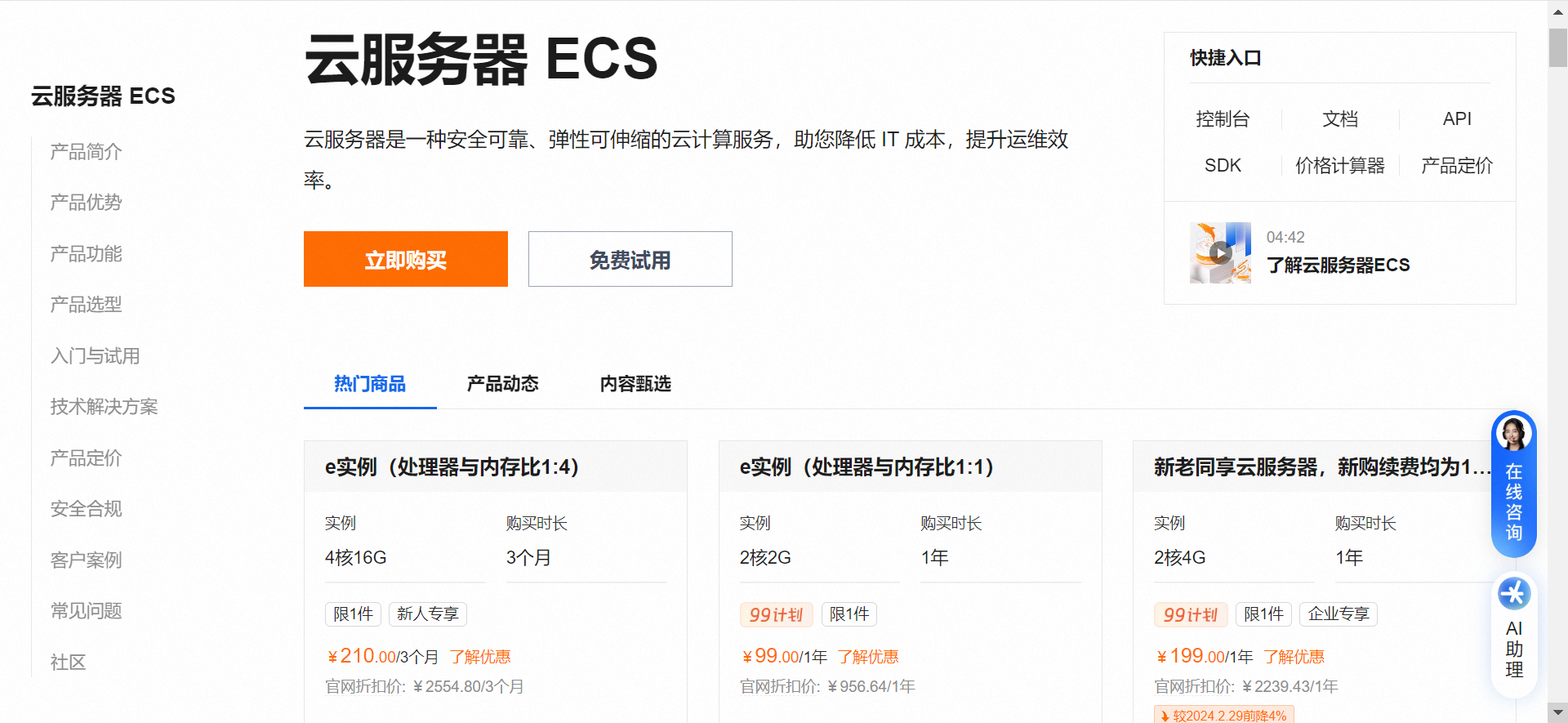
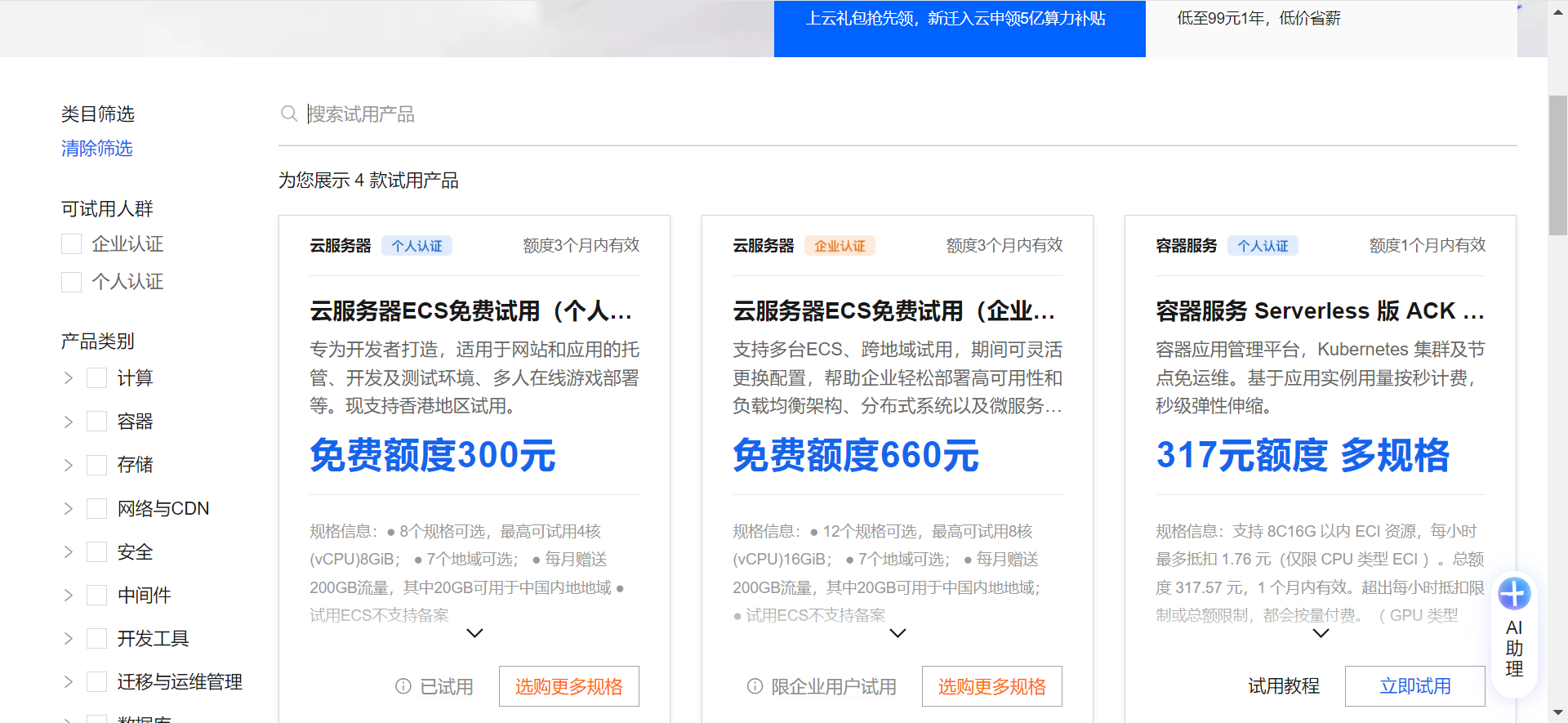
因为我们本次部署是使用在线大模型,所以不需要依赖GPU环境。
CPU的话建议4C以上,内存的话建议8G以上,这个配置部署DB-GPT运行起来比较流畅。
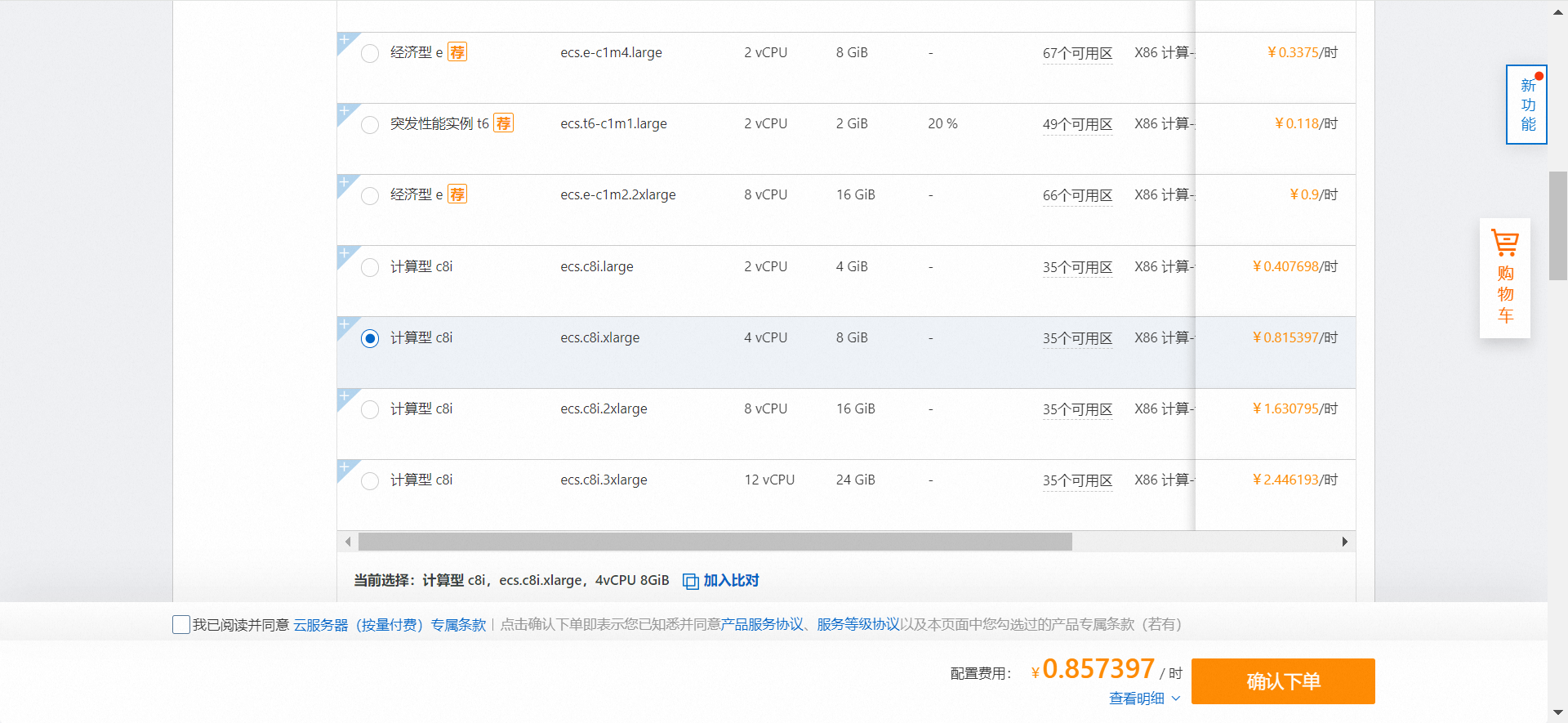
其他选项的话,除了镜像选择Ubuntu以外,其他按默认选择即可。
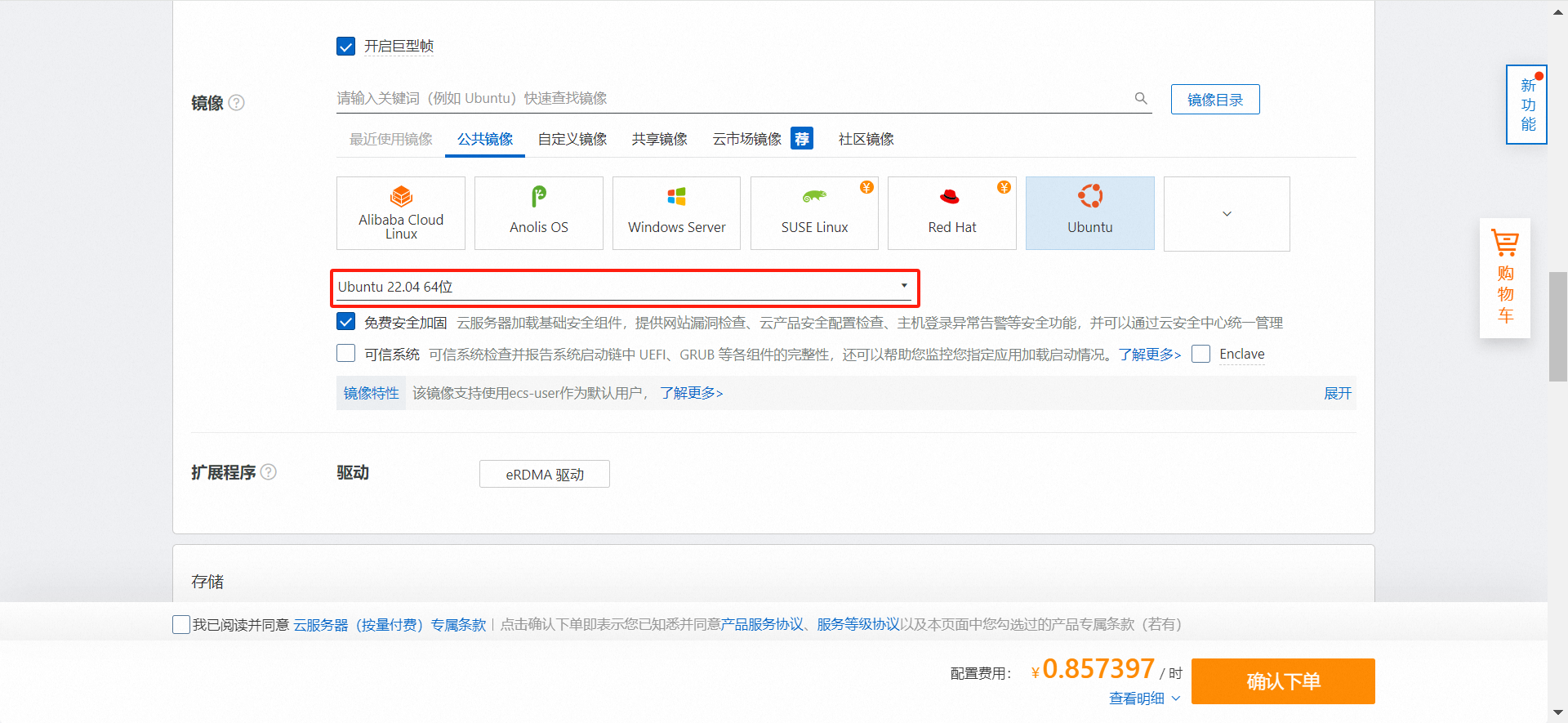
2、连接ECS服务器
进入ECS控制台,可以在右上角点击“控制台”,或者在搜索框里面输入ECS搜索进入。
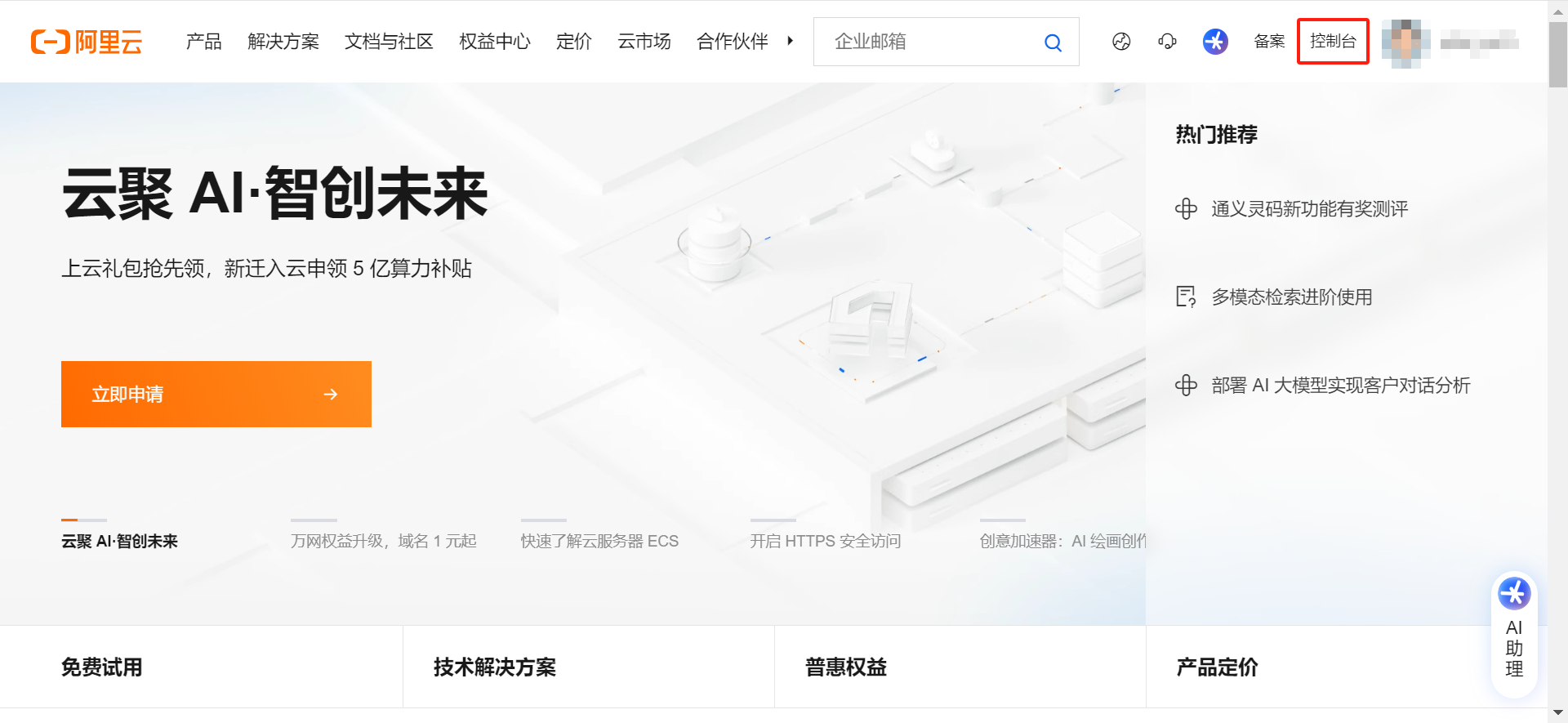
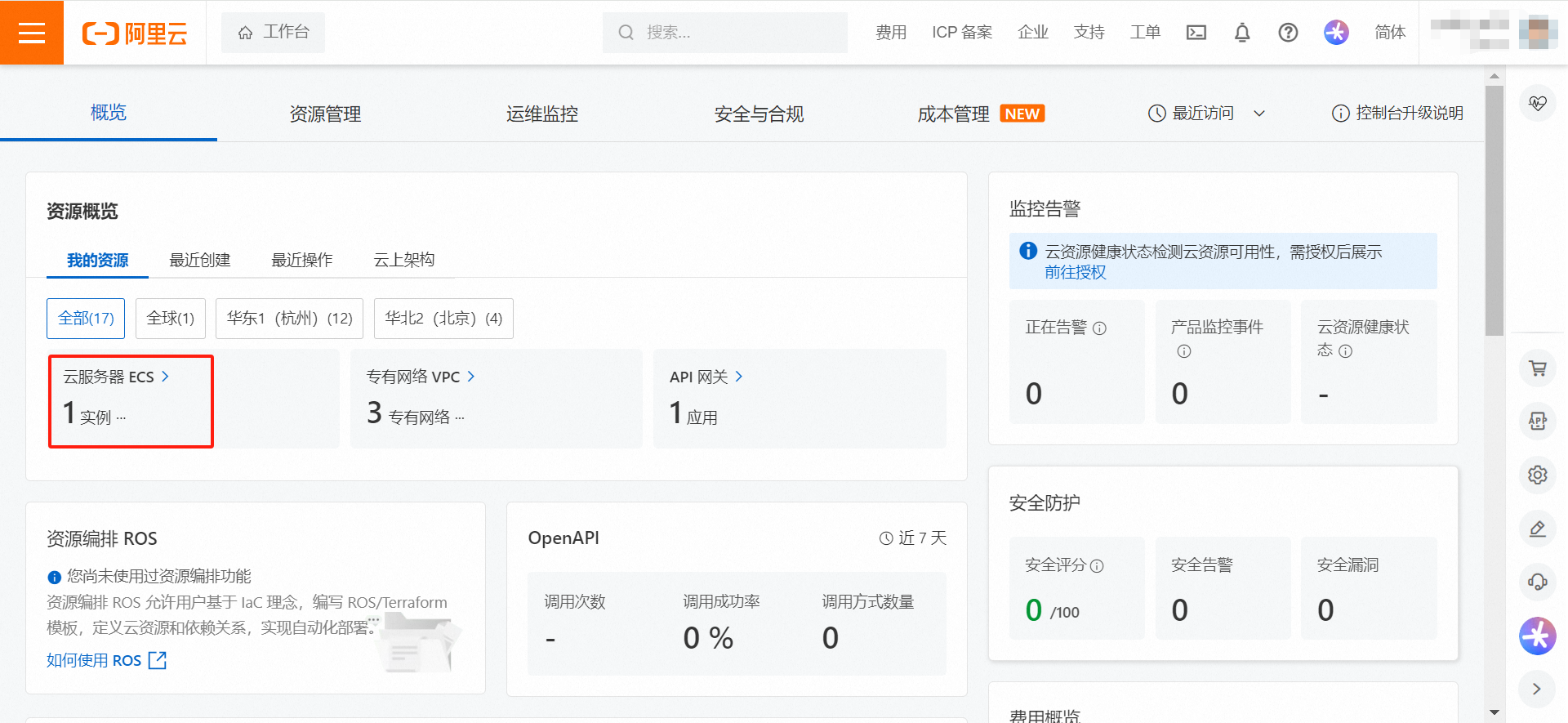
进入对应的ECS服务器实例界面,在操作中点击“远程连接”即可
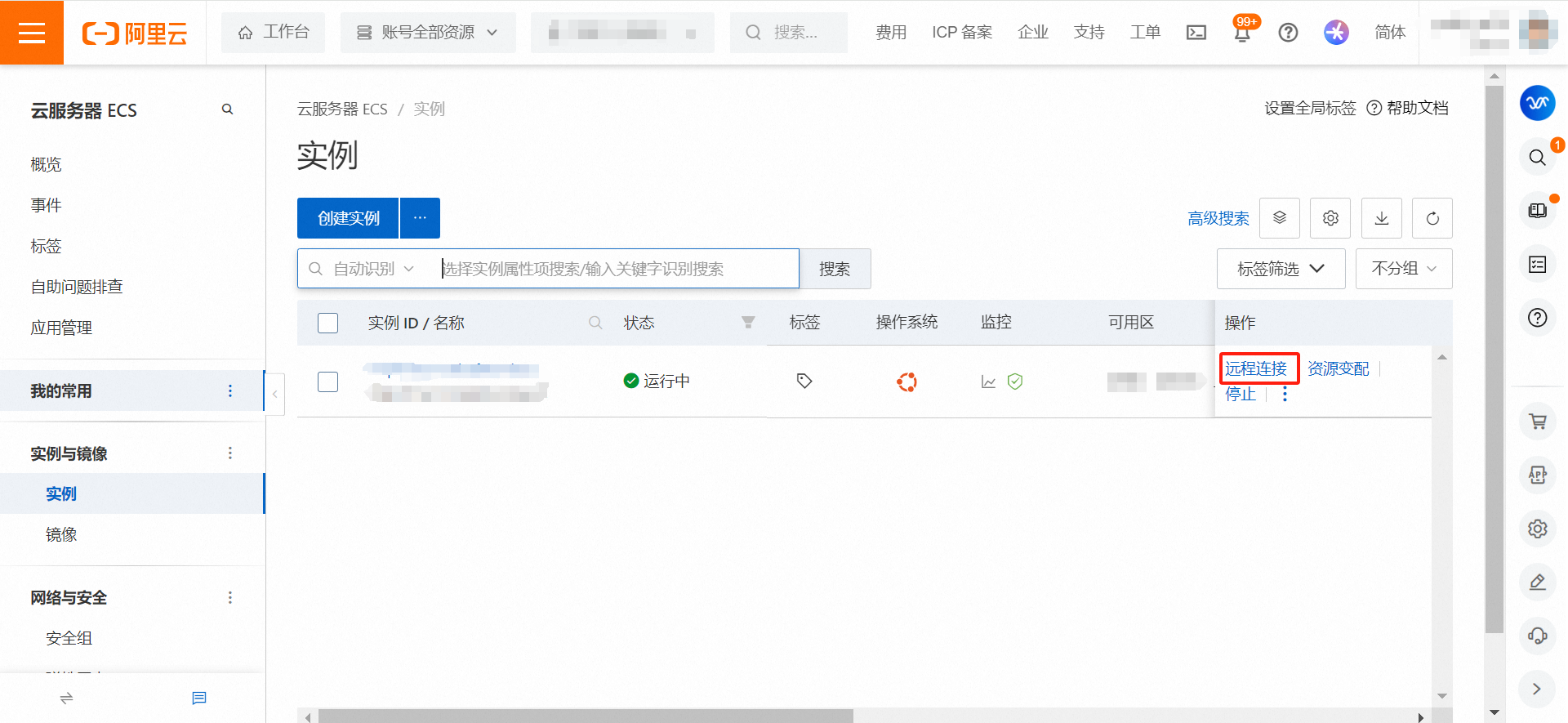
3、下载DB-GPT源码
输入以下命令安装git和下载DB-GPT源码
# 安装git
sudo apt update
sudo apt install git
git clone https://github.com/eosphoros-ai/DB-GPT.git
# 进入DB-GPT目录
cd /DB-GPT4、Miniconda环境安装
输入以下命令安装Miniconda环境
mkdir -p ~/miniconda3
wget https://repo.anaconda.com/miniconda/Miniconda3-latest-Linux-x86_64.sh -O ~/miniconda3/miniconda.sh
bash ~/miniconda3/miniconda.sh -b -u -p ~/miniconda3
rm ~/miniconda3/miniconda.sh更详细的可以参见Miniconda安装教程:https://docs.anaconda.com/miniconda/
5、创建Python虚拟环境
conda create -n dbgpt_env python=3.10
conda activate dbgpt_env
# 安装依赖的包,需要等待几分钟
pip install -e ".[default]"6、修改DB-GPT配置文件
配置模板文件.env.template为配置正式文件.env
cp .env.template .env添加大模型API的接口参数,下面以智谱清言为例:
LLM_MODEL=zhipu_proxyllm
PROXY_SERVER_URL=https://open.bigmodel.cn/api/paas/v4/chat/completions
ZHIPU_MODEL_VERSION=glm-4
ZHIPU_PROXY_API_KEY=YOUR_API_KEY7、安装在线大模型对应的python包
安装对应在线大模型的python包
#通义千问
pip install dashscope
# 智谱
pip install zhipuai8、ECS服务器增加安全组访问规则
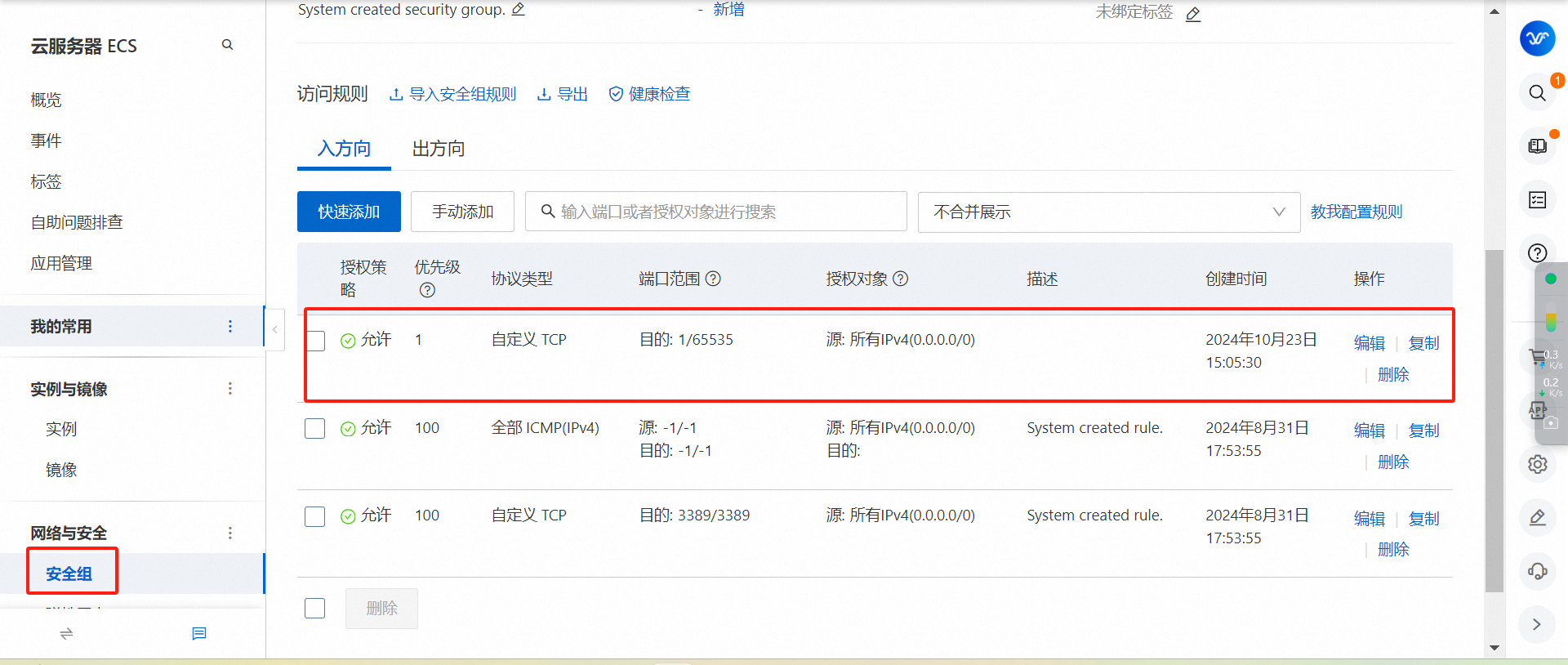
9、运行DB-GPT服务
python dbgpt/app/dbgpt_server.py10、打开浏览器访问
本地浏览器打开网址http://ECS服务器公网网址:5670,访问DB-GPT网页应用